如何使用Revit快速上手:2023年新手必备全攻略
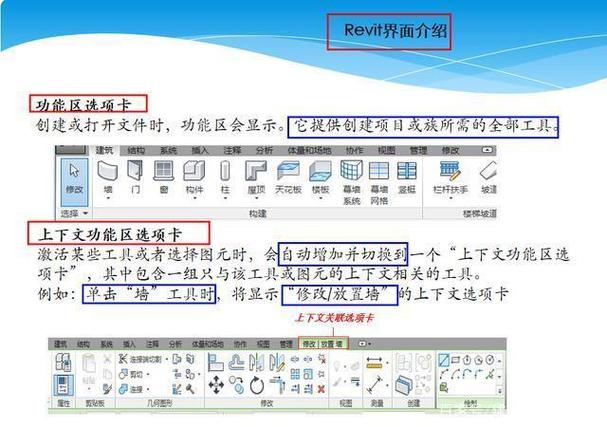
### 引言
在当今建筑信息模型(BIM)蓬勃发展的时代,Revit作为业界领先的软件,已成为众多建筑师、设计师和工程师不可或缺的工具。为了帮助新手快速掌握这款强大的软件,这篇文章将详细介绍Revit的基础知识、关键功能以及一些实用的技巧,希望能助您在较短时间内上手并熟练使用Revit。
### 一、Revit简介
#### 1.1 什么是Revit?
Revit是一款由Autodesk公司开发的建筑信息建模(BIM)软件,它不仅能够创建3D建筑模型,还可以生成施工图纸、材质表、成本估算等各种应用所需的数据。Revit在建筑、结构和机电(MEP)工程中得到了广泛应用,极大地提高了设计效率和协同工作水平。
#### 1.2 Revit的优势
- **集成性**:Revit将设计、施工和管理整合到一个平台上,从而减少数据冗余和错误。
- **精确性**:基于参数化设计,Revit允许设计人员进行高度精确的模型创建和修改。
- **可视化**:通过高质量的三维模型,设计师可以更直观地表达设计意图,提高沟通效率。
- **协作能力**:支持多用户协同工作,团队成员可以实时更新和共享项目数据。
### 二、Revit的基本操作
#### 2.1 用户界面概述
打开Revit后,您会看到一个整洁且功能齐全的用户界面。主要包括以下几个部分:
- **主菜单**:包含文件、编辑、视图等常用选项。
- **工具栏**:提供快速访问常用工具的快捷方式。
- **属性栏**:显示所选对象的详细属性。
- **项目浏览器**:列出当前项目的所有视图、图纸和族(Family)。
- **绘图区域**:用于创建和编辑模型。
#### 2.2 快捷键和常用命令
熟悉快捷键和常用命令能够显著提升您的工作效率。以下是一些常见的快捷键:
- **W**:墙体(Wall)
- **D**:门(Door)
- **WN**:窗户(Window)
- **C**:复制(Copy)
- **M**:移动(Move)
- **RO**:旋转(Rotate)
### 三、Revit的基本建模
#### 3.1 创建基本构件
- **墙体**:选择“墙体”工具,在绘图区域单击以确定墙体的位置和长度。可以通过属性栏调整墙体的类型、高度和厚度。
- **门和窗户**:在“结构”选项卡中选择相应的工具,将其放置在墙体上。门和窗户的类型和尺寸可以在属性栏中进行修改。
#### 3.2 使用楼板和屋顶工具
- **楼板**:选择“楼板”工具,通过绘制楼板边界来创建楼板。边界可以是矩形、多边形等。
- **屋顶**:选择“屋顶”工具,可以使用绘制或拾取墙体线的方式来定义屋顶的形状和坡度。
#### 3.3 添加其他构件
- **柱子**:在“结构”选项卡中选择“柱子”工具,单击绘图区域放置柱子位置。
- **梁**:类似于柱子的操作,选择“梁”工具,并指定起始和终止点。
- **楼梯和栏杆**:在“楼梯”选项卡中选择相应工具,按照提示步骤逐步完成楼梯和栏杆的绘制。
### 四、视图和图纸管理
#### 4.1 创建和管理视图
Revit支持多种类型的视图,包括平面图、立面图、剖面图、三维视图等。可以通过项目浏览器管理这些视图,并根据需求进行调整。
- **创建平面图**:右键点击项目浏览器中的“视图”节点,选择“新建”并选择“平面图”。
- **调整视图范围**:通过视图属性中的“范围框”设置视图的可见范围。
#### 4.2 图纸布局
在项目浏览器中找到“图纸”节点,右键选择“新建图纸”。可以将不同的视图拖动到图纸上进行排版。调整视图的大小和位置,使其符合设计要求。
#### 4.3 标注和注释
使用标注工具添加尺寸标注、文字说明等。可以通过属性栏调整标注的样式和字体,以确保图纸清晰易读。
### 五、族(Family)的创建与编辑
#### 5.1 什么是族?
族(Family)是Revit中预定义的一组构件,可以多次使用并进行参数化修改。Revit自带了丰富的族库,用户还可以根据需要创建自定义族。
#### 5.2 创建简单族
- **新建族文件**:选择“文件”>“新建”>“族”,选择适当的族模板。
- **绘制族几何形状**:使用绘图工具绘制族的基本几何形状。
- **定义族参数**:添加和设置参数,使族的尺寸和形态可以灵活调整。
- **加载到项目中**:完成编辑后,将族加载到项目中并进行放置。
### 六、协同工作和项目共享
#### 6.1 工作共享
Revit支持多人协同工作。通过创建中央文件和本地文件,多人可以同时编辑一个项目。
- **启用工作共享**:在“协作”选项卡中选择“工作共享”,根据提示步骤完成设置。
- **保存和同步**:定期保存本地文件并同步到中央文件,确保项目数据一致性。
#### 6.2 协调与冲突检测
在大型项目中,不同专业之间的协调非常重要。Revit提供了冲突检测工具,可以自动检测并解决不同构件之间的冲突。
- **启动冲突检测**:在“协作”选项卡中选择“冲突检测”工具,根据提示进行设置。
### 七、渲染与输出
#### 7.1 渲染图像
Revit内置了强大的渲染引擎,可以生成高质量的效果图。
- **设置渲染参数**:在“视图”选项卡中选择“渲染”,调整光线、材质和环境参数。
- **开始渲染**:设置好参数后,单击“开始渲染”,等待渲染完成并保存效果图。
#### 7.2 输出图纸和文档
完成设计后,可以将图纸和文档导出为PDF或DWG格式。
- **导出图纸**:在“文件”菜单中选择“导出”,选择所需格式并进行设置。
### 八、实用技巧和建议
#### 8.1 学习资源
充分利用官方教程、在线课程和社区论坛,提高学习效率。关注BIM相关的新动态和技术趋势,是保持竞争力的关键。
#### 8.2 常见问题解决
熟悉常见问题及其解决方法,如软件崩溃、模型错误等,有助于提高工作效率。
#### 8.3 模型优化
及时清理无用构件和视图,合理划分工作集,减少文件体积,提高运行速度。
### 总结
Revit作为一款复杂而功能强大的BIM软件,对于初学者来说可能具有一定的挑战性。然而,通过系统的学习和实践,您可以快速掌握其基本操作和高级功能。希望这篇文章对您的Revit学习之路有所帮助,祝您在建筑设计的世界中取得更大的成就。

请持续关注最新的Revit版本和功能更新,不断提升自己的技能和知识储备。最终,熟练掌握Revit将使您能够更加高效地进行设计、协作和管理,为项目的成功奠定坚实的基础。
BIM技术是未来的趋势,学习、了解掌握更多BIM前言技术是大势所趋,欢迎更多BIMer加入BIM中文网大家庭(http://www.wanbim.com),一起共同探讨学习BIM技术,了解BIM应用!
相关培训